Một chiếc iPhone chứa đựng vô số tính năng ấn tượng để nâng cao trải nghiệm hàng ngày của bạn. Từ thao tác vuốt để nhập liệu đến cử chỉ chụm ba ngón tay để sao chép/dán, có rất nhiều tính năng tiện lợi được tích hợp ngay trong iPhone. Tuy nhiên, nhiều mẹo và thủ thuật hữu ích vẫn còn ẩn mình, chờ bạn khám phá. Trong bài viết này, Afropolitan Group sẽ chia sẻ hơn 40 mẹo và thủ thuật iPhone ẩn mà bạn cần biết trong năm 2025. Hãy cùng khám phá nhé!
Contents
- 1. Bỏ Qua Chế Độ Im Lặng cho Các Liên Hệ Khẩn Cấp
- 2. Tăng Cường Bảo Mật iPhone với Mật Mã Phụ
- 3. Định Vị iPhone Ngay Cả Khi Tắt Nguồn
- 4. Vô Hiệu Hóa Trung Tâm Điều Khiển Khi iPhone Bị Khóa
- 5. Vuốt Hai Ngón Tay Để Chọn/Bỏ Chọn Nhanh Nhiều Mục
- 6. Sử Dụng Bàn Phím iPhone Làm Bàn Di Chuột
- 7. Giới Hạn iPhone Chỉ Với Một Ứng Dụng
- 8. Nhập Liệu Ít Hơn Với Thay Thế Văn Bản
- 9. Cách Nhanh Hơn Để Tìm Ảnh
- 10. Phím Backspace Ẩn Trong Ứng Dụng Máy Tính
- 11. Cách Nhanh Chóng Để Truy Cập Hẹn Giờ
- 12. Tập Trung Khi Khóa
- 13. Bật Nhập Liệu Cho Siri
- 14. Tự Động Đóng Các Tab Safari
- 15. Cách Nhanh Hơn Để Thanh Toán
- 16. Quay Video Trong Khi Phát Nhạc
- 17. Xóa Các Đề Xuất Liên Hệ Cụ Thể/Tất Cả Khỏi Bảng Chia Sẻ
- 18. Sử Dụng iPhone Bằng Một Tay
- 19. Sử Dụng Vuốt Ba Ngón Tay Để Hoàn Tác/Làm Lại
- 20. Đặt Nhiều Hẹn Giờ
- 21. Cách Nhanh Hơn Để Chia Sẻ Ảnh Chụp Màn Hình
- 22. Đặt Rung Tùy Chỉnh Cho Từng Liên Hệ
- 23. Đóng Ba Ứng Dụng Cùng Một Lúc
- 24. Sao Chép Và Dán Chỉnh Sửa Ảnh
- 25. Thay Thế Giọng Siri Bằng Giọng Cá Nhân
- 26. Khởi Chạy Ứng Dụng Yêu Thích Của Bạn Bằng Cử Chỉ Chạm Lưng
- 27. Kích Hoạt Siri Khi iPhone Úp Xuống Hoặc Che Phủ
- 28. Ẩn Ứng Dụng iPhone
- 29. Ẩn/Hiển Thị Các Trang Màn Hình Chính
- 30. Ẩn Các Đề Xuất Siri
- 31. Thay Đổi Ứng Dụng Nhắn Tin Mặc Định Của Siri
- 32. Đặt Hẹn Giờ Để Dừng Nhạc/Video
- 33. Truy Cập Ảnh Cũ Nhất Của Bạn Bằng Một Lần Nhấn
- 34. Sử Dụng iPhone Của Bạn Làm Công Cụ Cân Bằng
1. Bỏ Qua Chế Độ Im Lặng cho Các Liên Hệ Khẩn Cấp
Bạn luôn muốn để iPhone ở Chế Độ Im Lặng, nhưng vẫn muốn iPhone đổ chuông khi nhận được cuộc gọi từ người thân? Thật tiện lợi phải không? Hầu hết người dùng iPhone không biết rằng một tính năng như thế này tồn tại. Vì vậy, nếu bạn thường xuyên để điện thoại ở Chế Độ Im Lặng, mẹo iPhone bí mật này sẽ giúp cuộc sống của bạn dễ dàng hơn. Bạn có thể cài đặt iPhone bỏ qua chế độ im lặng cho các liên hệ khẩn cấp. Điều đó có nghĩa là bất cứ khi nào bạn nhận được cuộc gọi điện thoại hoặc thông báo từ liên hệ đó, iPhone của bạn sẽ luôn phát ra âm thanh, bất kể bạn đã bật Chế Độ Im Lặng hay chưa.
Mở Danh bạ của bạn và chọn liên hệ mà bạn muốn bỏ qua chế độ im lặng. Bây giờ, hãy nhấn vào Sửa -> Nhạc chuông và bật nút Bỏ qua khẩn cấp.
2. Tăng Cường Bảo Mật iPhone với Mật Mã Phụ
Tất cả người dùng iPhone nên biết mẹo bí mật này. Nếu iPhone của bạn bị đánh cắp, mẹo iPhone thông minh này có thể là vị cứu tinh của bạn. Nếu kẻ trộm biết mật mã iPhone của bạn, hắn có thể xâm nhập vào thiết bị của bạn, thay đổi mật khẩu và thậm chí vượt qua FaceID. May mắn thay, có một mẹo iPhone ẩn có thể ngăn kẻ trộm thay đổi mật mã iPhone của bạn và gây ra thiệt hại.
- Mở ứng dụng Cài đặt trên iPhone của bạn và truy cập phần Thời gian sử dụng.
- Nhấn vào Giới hạn nội dung & quyền riêng tư và bật thanh trượt cho Giới hạn nội dung & quyền riêng tư.
- Bây giờ, hãy đặt Mật mã thời gian sử dụng khác với Mật mã iPhone của bạn.
- Sau khi bạn thực hiện việc này, hãy cuộn xuống để tìm các tùy chọn Thay đổi mật mã và Thay đổi tài khoản.
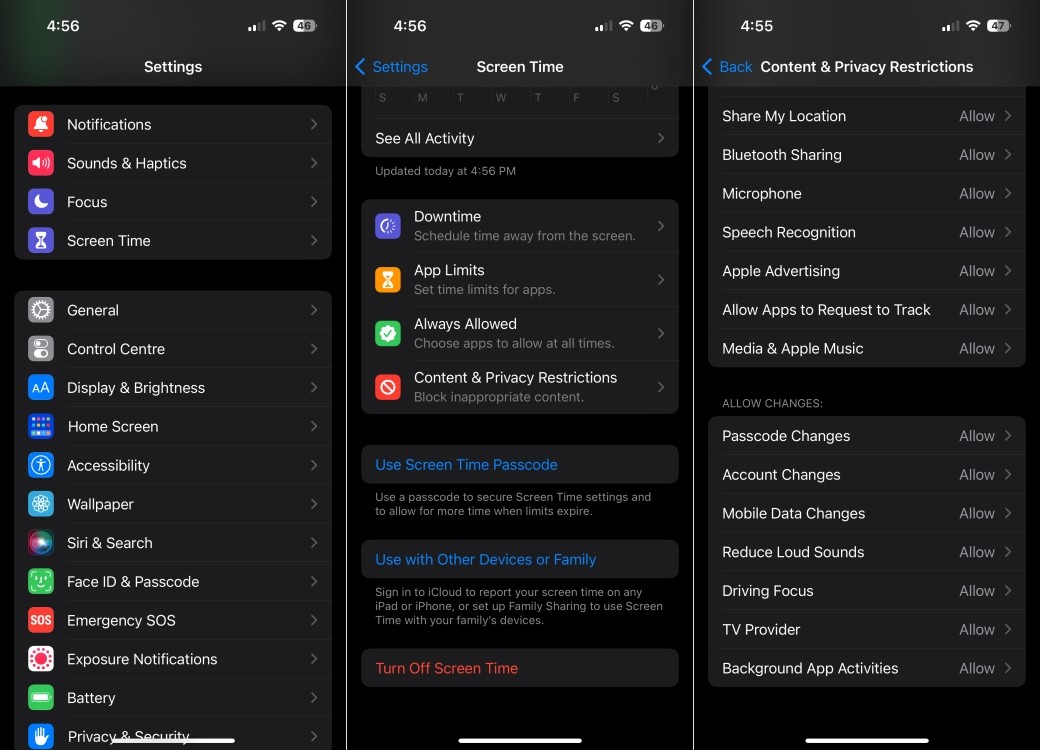 Content and Privacy Restrictions on iPhone
Content and Privacy Restrictions on iPhone
- Nhấn vào Thay đổi mật mã và đặt thành Không cho phép.
- Bây giờ, hãy quay lại và nhấn vào Thay đổi tài khoản và đặt thành Không cho phép tương tự.
- Khi bạn thực hiện việc này, bạn sẽ nhận thấy rằng iPhone của bạn sẽ không hiển thị cho bạn tùy chọn FaceID và Mật mã, nếu không thì tùy chọn này có sẵn trong Cài đặt (trong Siri & Tìm kiếm).
- Ngoài ra, không ai có thể xem chi tiết ID Apple của bạn.
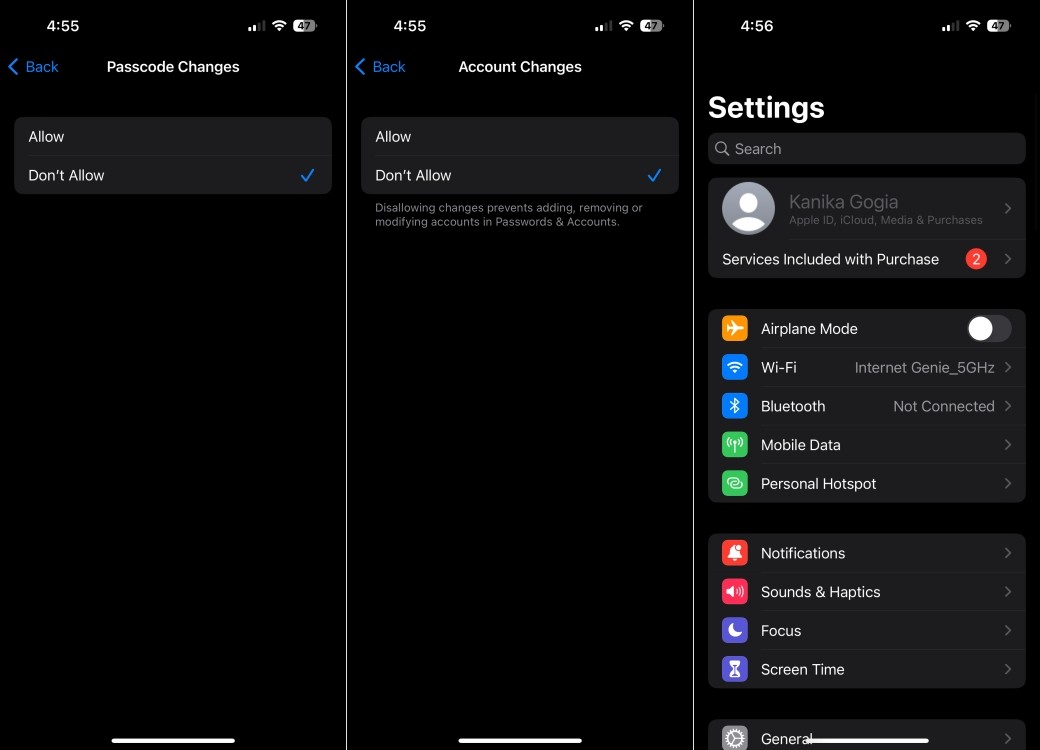 Disable Password and Account Changes on iPhone
Disable Password and Account Changes on iPhone
- Bây giờ, nếu ai đó cố gắng thay đổi mật mã iPhone của bạn, hắn cũng sẽ phải nhập Mật mã thời gian sử dụng.
3. Định Vị iPhone Ngay Cả Khi Tắt Nguồn
Đây là một mẹo iPhone ẩn siêu hữu ích khác có thể giúp bạn định vị iPhone bị mất ngay cả khi nó đã tắt nguồn. Chuyển đến Cài đặt > ID Apple > Tìm > Tìm iPhone và bật thanh trượt cho Mạng Tìm.
Khi được bật, bạn sẽ luôn có thể định vị điện thoại của mình ngay cả khi kẻ trộm đã tắt nó. Vì vậy, hãy nhớ bật cài đặt iPhone bí mật này ngay lập tức.
4. Vô Hiệu Hóa Trung Tâm Điều Khiển Khi iPhone Bị Khóa
Khi chúng ta nói về các mẹo chống trộm hữu ích cho iPhone, chúng tôi muốn bạn biết mẹo này. Nếu bạn không muốn bất kỳ ai truy cập Trung tâm điều khiển khi iPhone bị khóa vì họ có thể TẮT Dữ liệu di động và Wi-Fi và làm rối tung các cài đặt khác, thì cũng có một mẹo iPhone thú vị để thực hiện điều đó. Chỉ cần đi tới Cài đặt > Face ID và Mật mã và bây giờ tắt thanh trượt cho Trung tâm điều khiển.
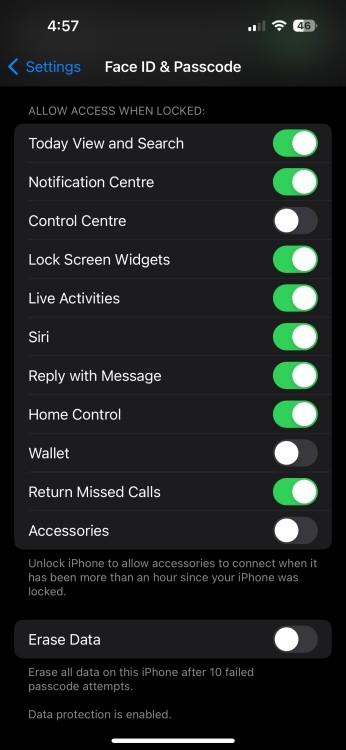 Emergency Bypass on iPhone
Emergency Bypass on iPhone
Về sau, không ai có thể truy cập Trung tâm điều khiển cho đến khi họ nhập mật mã.
5. Vuốt Hai Ngón Tay Để Chọn/Bỏ Chọn Nhanh Nhiều Mục
Đây là một mẹo iPhone ẩn siêu hữu ích mà bạn hoàn toàn cần biết. Để nhanh chóng chọn nhiều mục trên iPhone của bạn, hãy nhấn vào một mục bằng hai ngón tay và vuốt xuống để chọn bao nhiêu mục tùy thích. Để bỏ chọn, chỉ cần vuốt ngón tay lên. Bạn có biết phần tốt nhất không? Bạn có thể sử dụng mẹo iPhone này để chọn nhiều mục ở bất kỳ đâu. Có thể là ứng dụng Tin nhắn, Danh bạ, Tệp, Ghi chú hoặc những ứng dụng khác.
6. Sử Dụng Bàn Phím iPhone Làm Bàn Di Chuột
Bạn có biết iPhone của bạn có một bàn di chuột ẩn không? Đúng vậy, bạn đã nghe đúng. Thủ thuật này có thể giúp bạn di chuyển con trỏ một cách chính xác trên đoạn văn dài đó và thực hiện các chỉnh sửa, điều mà nếu không thì rất khó thực hiện. Thành thật mà nói, phương pháp di chuyển con trỏ truyền thống trở nên khá khó chịu và bạn thích nhập lại văn bản hơn là sửa nó. Vâng, tại một thời điểm nào đó, điều này xảy ra với tất cả mọi người. Rất may, có một mẹo iPhone thực sự để truy cập bàn di chuột ẩn đó trên iPhone của bạn.
Trong khi bạn đang nhập, hãy nhấn và giữ phím Cách cho đến khi bàn phím trống. Khi bạn cảm thấy phản hồi xúc giác, bàn di chuột của bạn đã sẵn sàng để sử dụng.
Với ngón tay vẫn ấn xuống, bạn có thể di chuyển và đặt con trỏ ở bất kỳ đâu trên màn hình và chỉnh sửa bất kỳ lỗi đánh máy nào.
7. Giới Hạn iPhone Chỉ Với Một Ứng Dụng
Lưu ý: Xin lưu ý rằng không phải tất cả các ứng dụng đều hỗ trợ chức năng Truy cập được hướng dẫn. Nếu không có gì hoạt động khi bạn nhấn ba lần vào nút nguồn, có khả năng ứng dụng cụ thể đó không hỗ trợ tính năng Truy cập được hướng dẫn. Chúng tôi khuyên bạn nên thử nó trên một ứng dụng khác.
Bạn đã bao giờ thấy mình ở trong một tình huống khi bạn đã đưa iPhone của mình cho một người bạn để thực hiện cuộc gọi hoặc cho con bạn chơi trò chơi và họ đã chuyển sang một ứng dụng khác chưa? Vâng, điều này đã xảy ra với tất cả mọi người tại một thời điểm nào đó. May mắn thay, có một mẹo iPhone bí mật để tránh những phiền toái như vậy. Đó là tính năng Truy cập được hướng dẫn trên iPhone, giới hạn những gì bạn có thể thấy và những gì bạn có thể nhấn.
Để bắt đầu, hãy đi tới Cài đặt -> Trợ năng -> Truy cập được hướng dẫn (ở dưới cùng) và bật nút Bật/Tắt Truy cập được hướng dẫn.
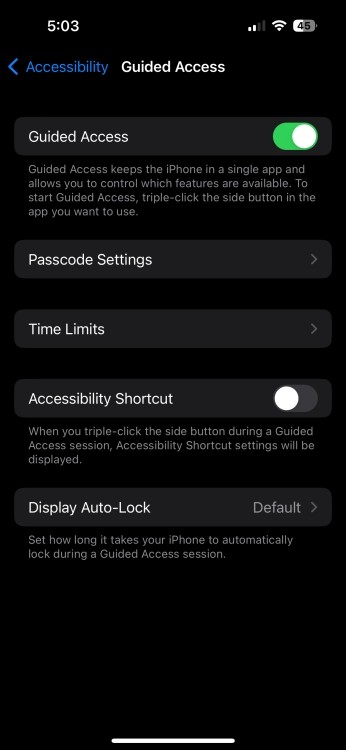 Guided Access on iPhone
Guided Access on iPhone
Sau khi bạn thực hiện việc này, hãy đi tới Cài đặt mật mã và Giới hạn thời gian để đặt mật mã và giới hạn thời gian cho phiên được hướng dẫn của bạn. Để bắt đầu phiên, hãy nhấn ba lần vào phím Nguồn/Trang chủ. Để kết thúc phiên, hãy nhấn ba lần vào phím Nguồn/Trang chủ và nhập mật khẩu.
8. Nhập Liệu Ít Hơn Với Thay Thế Văn Bản
Nếu bạn có một số cụm từ phổ biến mà bạn đang nhập mọi lúc, bạn có thể đặt các phím tắt cho các cụm từ đó. Bằng cách đó, bất cứ khi nào bạn nhập phím tắt đó, iPhone của bạn sẽ tự động đưa vào cụm từ mà bạn muốn nhập. Bạn có thể lưu các phím tắt cho bao nhiêu cụm từ tùy thích. Có thể là địa chỉ email, số điện thoại, lời nhắc, ghi chú cảm ơn và hơn thế nữa. Đi tới Cài đặt -> Chung -> Bàn phím và chọn Thay thế văn bản. Nhấn vào biểu tượng “+” từ góc trên cùng bên phải để tạo các phím tắt cho các cụm từ mà bạn thường sử dụng.
Và đây là một mẹo thưởng. Các thay thế này được đồng bộ hóa trên iCloud, vì vậy bạn cũng có thể sử dụng chúng trên iPad hoặc MacBook của mình.
9. Cách Nhanh Hơn Để Tìm Ảnh
Nếu bạn có một thư viện ảnh được tải, bạn nên biết những mẹo iPhone bí mật này để tìm bất kỳ ảnh nào trong vòng chưa đầy 30 giây.
- Đi tới ứng dụng Ảnh trên iPhone của bạn và nhấn vào tùy chọn Tìm kiếm (có sẵn ở góc dưới cùng bên phải). Bây giờ, hãy bắt đầu nhập iPhone và nhấn vào kiểu iPhone từ menu thả xuống.
- Giả sử bạn biết ảnh được chụp trên iPhone 13 của bạn bè bạn. Sau khi chọn, bạn sẽ thấy tất cả các ảnh từ kiểu iPhone cụ thể đó. Thậm chí tốt hơn, hãy thu hẹp tìm kiếm của bạn bằng cách chọn một vị trí từ danh sách. Bạn cũng có thể thử mẹo iPhone này để tìm ảnh được chia sẻ bởi OnePlus, Galaxy hoặc bất kỳ điện thoại thông minh nào khác.
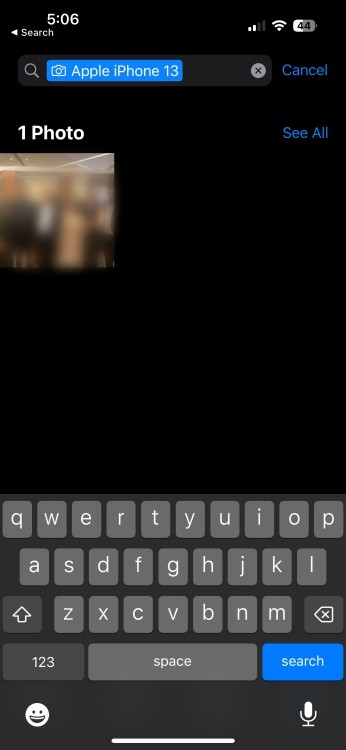 Text replacement on iOS
Text replacement on iOS
- Thứ hai, bạn có thể nhập một từ khóa để tìm ảnh cụ thể. Ví dụ: nếu bạn muốn tìm ảnh lạc đà, hãy nhập lạc đà cùng với tên kiểu iPhone trong thanh tìm kiếm.
- Thứ ba, bạn có thể thêm chú thích vào ảnh hoặc video, giúp bạn dễ dàng tìm kiếm chúng trong tương lai. Chỉ cần vuốt lên trên ảnh và nhấn vào Thêm chú thích.
10. Phím Backspace Ẩn Trong Ứng Dụng Máy Tính
Tôi thường sử dụng ứng dụng Máy tính trên iPhone của mình để thực hiện các phép tính nhanh. Đôi khi, tôi phải xóa mọi thứ và bắt đầu lại vì tôi đã gõ nhầm một chữ số trong một phép tính dài. Điều đó nói rằng, điều này đã xảy ra với tôi cho đến khi tôi biết mẹo iPhone hữu ích này. Nếu bạn muốn xóa một chữ số bị gõ nhầm, chỉ cần vuốt sang trái hoặc phải trên số (hoặc bất kỳ đâu trên màn hình trống). Bạn có thể lặp lại điều tương tự cho nhiều chữ số hơn. Mẹo iPhone hữu ích này sẽ giúp bạn không phải bắt đầu lại tất cả các phép tính của mình.
11. Cách Nhanh Chóng Để Truy Cập Hẹn Giờ
Bạn đặt hẹn giờ trên iPhone của bạn như thế nào? Để tôi đoán. Bạn sẽ đi đến ứng dụng Đồng hồ, chọn Hẹn giờ và sau đó đặt thời lượng. Đúng không? Vâng, điều gì sẽ xảy ra nếu tôi cho bạn biết một mẹo iPhone siêu thú vị cho phép bạn đặt Hẹn giờ mà không cần đi đến Đồng hồ? Đúng vậy, bạn đã nghe đúng. Chỉ cần đi tới Trung tâm điều khiển, nhấn và giữ biểu tượng Đồng hồ, di chuyển thanh trượt lên/xuống để đặt thời lượng và nhấn vào nút Bắt đầu. Và, thế là xong!
Vì vậy, bạn thấy đấy, việc đặt Hẹn giờ trên iPhone nhanh chóng đến mức nào.
12. Tập Trung Khi Khóa
Tôi thường sử dụng Chế độ tập trung trên iPhone của mình. Đôi khi, tôi muốn xem tất cả các thông báo đến khi tôi đang chủ động sử dụng điện thoại của mình. May mắn thay, iOS 17 cung cấp một tùy chọn để tắt tiếng thông báo chỉ khi điện thoại của bạn bị khóa. Thời gian còn lại, bạn sẽ tiếp tục nhận thông báo như bình thường. Khi bạn đã khóa iPhone của mình, bạn đang ở trong một trạng thái Tập trung hoàn toàn. Vì vậy, nếu bạn cũng sử dụng chế độ Tập trung, bạn nên thử mẹo iOS 17 hữu ích này.
Đi tới Cài đặt -> Tập trung, nhấn vào bất kỳ chế độ Tập trung nào và chọn Tùy chọn. Sau đó, nhấn vào “Luôn luôn” có mặt bên cạnh tùy chọn Tắt tiếng thông báo và chọn Khi bị khóa.
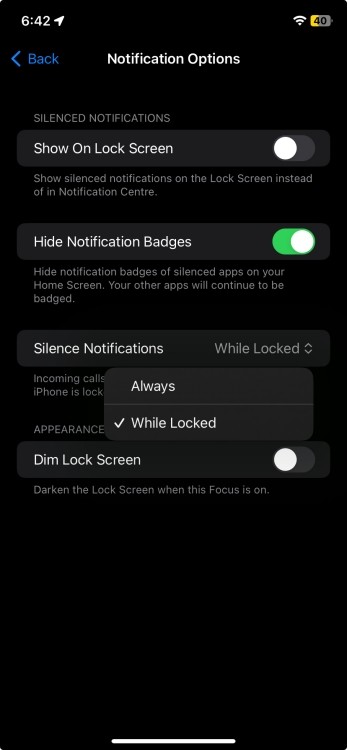 Focus When Locked
Focus When Locked
13. Bật Nhập Liệu Cho Siri
Hãy tưởng tượng bạn đang ở một nơi công cộng và đột nhiên bạn nghĩ ra điều gì đó và bạn muốn nhờ Siri giúp bạn giải quyết các truy vấn của mình ngay lập tức. Bạn có cảm thấy thoải mái khi kích hoạt Siri và yêu cầu nó giải quyết các truy vấn của bạn ở nơi đó không? Rất có thể, bạn sẽ không. Vâng, đây là nơi Nhập liệu cho Siri phát huy tác dụng. Mặc dù tính năng này đã tồn tại kể từ iOS 11, nhưng rất nhiều người dùng vẫn không biết về điều này.
Mở Cài đặt > Trợ năng > Siri và bật nút Bật/Tắt Nhập liệu cho Siri. Chờ đã, chúng ta vẫn chưa xong! Hãy chắc chắn chọn Ưu tiên phản hồi im lặng trong phần Phản hồi bằng giọng nói. Nếu không, bạn sẽ có thể đặt câu hỏi bằng cách nhập, nhưng Siri sẽ trả lời bằng cách đọc to câu trả lời và bạn rõ ràng không muốn điều đó.
14. Tự Động Đóng Các Tab Safari
Tôi không biết về bạn nhưng tôi thường quên đóng các tab Safari. Do đó, chúng vẫn mở trong nhiều ngày và thậm chí nhiều tháng trong một số trường hợp. Mặc dù Safari cung cấp một cách nhanh chóng để đóng các tab theo cách thủ công (chạm và giữ biểu tượng tab và chọn tùy chọn Đóng tất cả các tab), nhưng nó không phải lúc nào cũng ở trong tâm trí. Đó là lý do tại sao tôi thích đi với việc tự động đóng các tab.
Nếu bạn đang ở trong một tình huống tương tự, hãy đi tới ứng dụng Cài đặt -> Safari -> Đóng các tab. Bây giờ, hãy chọn tùy chọn ưu tiên như Sau một ngày, Sau một tuần hoặc Sau một tháng để tự động đóng các tab sau thời gian quy định.
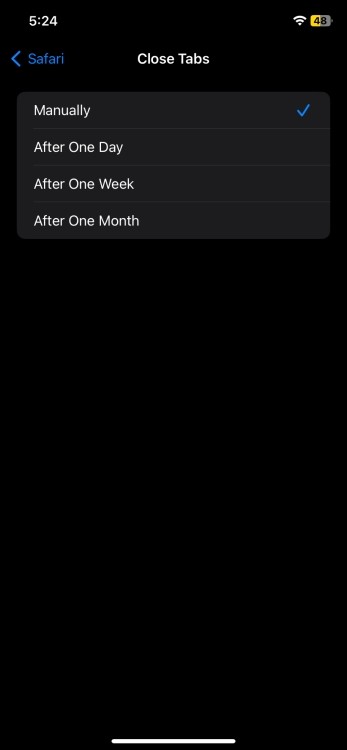 Close Safari Tabs automatically
Close Safari Tabs automatically
15. Cách Nhanh Hơn Để Thanh Toán
Bạn thanh toán bằng iPhone của bạn như thế nào? Bạn sẽ tìm kiếm một ứng dụng như Paytm hoặc Google Pay, quét mã và sau đó thực hiện thanh toán. Không phải vậy sao? Vâng, hãy để tôi cho bạn biết một cách nhanh hơn để thực hiện các khoản thanh toán như vậy. Chỉ cần vuốt sang trái trên Màn hình khóa để mở ứng dụng Máy ảnh và quét mã QR trên iPhone của bạn. Nó sẽ ngay lập tức hiển thị cho bạn các ứng dụng trên iPhone của bạn mà bạn có thể thực hiện thanh toán. Đơn giản chỉ cần chọn ứng dụng và bạn đã hoàn tất. Thuận tiện hơn nhiều!
16. Quay Video Trong Khi Phát Nhạc
Hãy đối mặt với nó. Hầu hết người dùng iPhone đều gặp phải một vấn đề là nhạc tự động dừng trên iPhone của họ ngay khi họ chuyển sang chế độ Video trong ứng dụng Máy ảnh. Điều này đặc biệt khó chịu khi bạn được kết nối với loa ngoài hoặc sử dụng CarPlay.
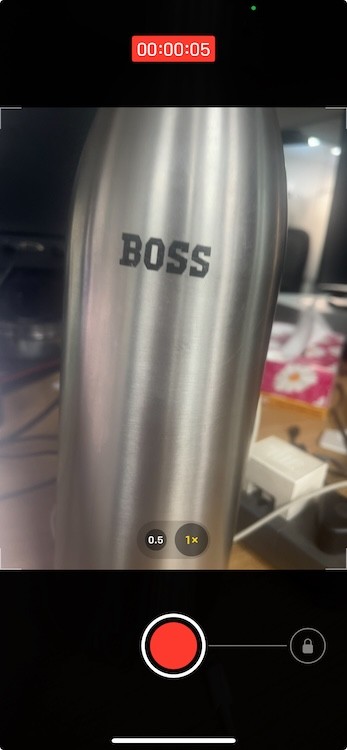 Record iPhone screen with background audio
Record iPhone screen with background audio
Đây là một mẹo iPhone có thể giúp bạn loại bỏ những tình huống khó chịu như vậy. Trong khi bài hát đang phát trên iPhone của bạn, hãy mở ứng dụng Máy ảnh và vẫn ở chế độ Ảnh. Bây giờ, nhấn và giữ nút Chụp. iPhone của bạn sẽ bắt đầu quay video với nhạc phát trong nền. Vì vậy, lần tới khi bạn đang quay video trong khi nghe các bản nhạc yêu thích của mình trong xe hơi, thủ thuật này sẽ giúp bạn ghi lại một cách liền mạch.
17. Xóa Các Đề Xuất Liên Hệ Cụ Thể/Tất Cả Khỏi Bảng Chia Sẻ
Siri cung cấp các đề xuất liên hệ trong Bảng chia sẻ iOS để tăng tốc quá trình chia sẻ. Ví dụ: nếu bạn thường xuyên liên lạc với một người bằng iMessage, Siri sẽ hiển thị liên hệ trong Bảng chia sẻ để bạn có thể nhanh chóng chia sẻ tin nhắn. Mặc dù tính năng này khá hữu ích, nhưng một số bạn có thể muốn ẩn các đề xuất liên hệ vì lý do bảo mật.
Nếu đó là bạn, hãy đi tới Cài đặt -> Siri & Tìm kiếm. Bây giờ, hãy tắt nút gạt ngay bên cạnh Hiển thị khi chia sẻ. Nó sẽ hoàn toàn loại bỏ tất cả các đề xuất liên hệ khỏi bảng chia sẻ. Nếu bạn muốn xóa các đề xuất cụ thể, chỉ cần nhấn vào liên hệ được đề xuất và sau đó chọn “Đề xuất ít hơn”.
18. Sử Dụng iPhone Bằng Một Tay
Nếu bạn sở hữu một kiểu Plus hoặc Pro Max của iPhone, bạn sẽ cảm ơn tôi vì đã tiết lộ mẹo iOS này. Mặc dù màn hình lớn tuyệt đẹp đó mang lại trải nghiệm vững chắc khi bạn đang xem video hoặc đọc tài liệu, nhưng cũng có một số đánh đổi. Tôi hoàn toàn có thể hiểu được việc sử dụng màn hình lớn 6,7 inch đó bằng một tay có thể khó khăn đến mức nào, đặc biệt là đối với những người có bàn tay nhỏ hơn. Đây thực sự là một nỗi đau khi bạn đang sử dụng điện thoại của mình trong một tàu điện ngầm đông đúc. Vâng, bạn có thể tinh chỉnh một vài cài đặt và biến mọi thứ có lợi cho bạn.
- Đầu tiên, hãy sử dụng tính năng Tầm với để trượt giao diện iOS xuống, đưa các điều khiển có mặt ở đầu màn hình ngay đến mức ngón tay cái của bạn. Đi tới Cài đặt > Trợ năng > Chạm và bật nút “Tầm với“. Bây giờ, chỉ cần vuốt xuống ở cạnh dưới của màn hình. Mẹo iPhone thú vị này hoạt động trên toàn bộ hệ thống, bao gồm Trung tâm điều khiển, Cài đặt, Màn hình chính, Ảnh và các ứng dụng của bên thứ ba.
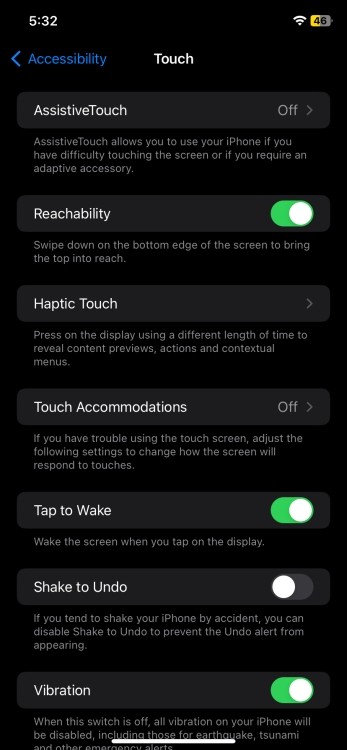 Enable Reachability on iPhone
Enable Reachability on iPhone
- Thứ hai, nếu bạn có thói quen gõ bằng một tay trên iPhone của mình, bạn nên thử bàn phím một tay của Apple. Đơn giản chỉ cần, nhấn và giữ biểu tượng biểu tượng cảm xúc hoặc quả địa cầu trên bàn phím. Bạn sẽ thấy ba biểu tượng bàn phím, Trái, Tiêu chuẩn (đang chọn) và Phải. Bây giờ hãy chọn xem bạn muốn di chuyển bàn phím sang trái hay phải.
19. Sử Dụng Vuốt Ba Ngón Tay Để Hoàn Tác/Làm Lại
Vâng, đây là một mẹo iPhone tiện dụng có thể giúp bạn lấy lại tin nhắn quan trọng, dài đó hoặc các phần văn bản của bạn mà bạn đã vô tình xóa. Khi văn bản bị xóa, sử dụng ba ngón tay của bạn để vuốt sang trái trên màn hình và bạn sẽ nhận lại văn bản đã xóa. Vì vậy, bạn thấy đấy, bạn luôn yên tâm rằng bạn sẽ không phải nhập lại văn bản quan trọng đó, văn bản đã tốn khá nhiều thời gian. Nó không phải là một trong những cách thú vị nhất để hoàn tác các thay đổi trên iPhone sao? Để đảo ngược hành động, hãy vuốt sang phải trên màn hình.
20. Đặt Nhiều Hẹn Giờ
Đây là một trong các tính năng iOS 17 ẩn yêu thích của tôi, và nó chắc chắn sẽ làm hài lòng tất cả những người làm nhiều việc cùng một lúc. Bạn có thể đặt nhiều hẹn giờ trên iPhone của mình để theo dõi một số hoạt động bị ràng buộc về thời gian. Nó siêu tiện dụng khi bạn đang tập thể dục hoặc nấu ăn và muốn đặt khoảng thời gian cho các nhiệm vụ của bạn. Bạn có thể tạo, gắn nhãn và theo dõi nhiều hẹn giờ trên iPhone.
21. Cách Nhanh Hơn Để Chia Sẻ Ảnh Chụp Màn Hình
Khi bạn chụp ảnh màn hình, bạn sẽ mở nó, nhấn vào biểu tượng Chia sẻ và sau đó chọn một liên hệ để chia sẻ nó. Vâng, hãy để tôi cho bạn biết một mẹo iPhone thú vị sẽ giúp bạn chia sẻ ảnh chụp màn hình nhanh hơn nữa. Sau khi bạn chụp ảnh màn hình, nhấn và giữ vào bản xem trước hình thu nhỏ được hiển thị ở góc dưới cùng bên trái và chọn liên hệ. Dễ dàng, phải không?
Trong khi chúng ta ở đây, bạn cũng nên biết những mẹo chụp màn hình iPhone tiện dụng này:
- Để ký một tài liệu/PDF, hãy chụp ảnh màn hình của nó, mở nó và nhấn vào biểu tượng “+” từ phía dưới bên phải. Chọn Chữ ký và bạn có thể ký trực tiếp trên màn hình hoặc sử dụng chữ ký đã lưu.
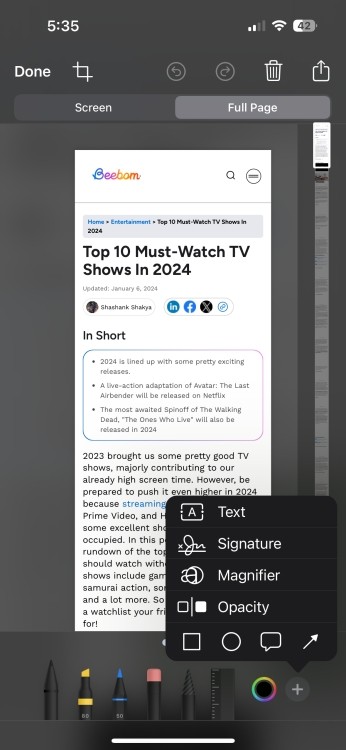 Screenshot editing options
Screenshot editing options
- Để gửi toàn bộ trang web dưới dạng ảnh chụp màn hình, hãy đi tới trang web đó, chụp ảnh màn hình và nhấn vào nó. Bây giờ, hãy chọn “Toàn bộ trang” từ đầu màn hình. Tiếp theo, nhấn “Xong” để lưu ảnh chụp màn hình dưới dạng PDF vào Tệp hoặc nhấn vào biểu tượng Chia sẻ để nhanh chóng chia sẻ ảnh chụp màn hình đó dưới dạng PDF.
22. Đặt Rung Tùy Chỉnh Cho Từng Liên Hệ
Bạn có thể biết về nhạc chuông tùy chỉnh, nhưng bạn đã nghe nói về rung tùy chỉnh chưa? Nếu bạn thường xuyên đặt iPhone của mình ở chế độ rung, thì mẹo iOS này chỉ dành cho bạn. Khi bạn đang ở trong một cuộc họp quan trọng hoặc iPhone của bạn được đặt úp xuống, bạn không phải kiểm tra iPhone của mình mỗi khi nó rung. Mẫu rung sẽ cho bạn biết ai đang gọi và liệu bạn có cần trả lời nó hay không.
Đi tới Danh bạ của bạn và mở liên hệ mà bạn muốn đặt rung tùy chỉnh. Nhấn Chỉnh sửa ở phía trên bên phải, cuộn xuống và nhấn vào Nhạc chuông hoặc Âm báo văn bản. Tiếp theo, nhấn vào Rung và chọn mẫu rung hoặc Tạo rung mới. Sau khi bạn đã thực hiện các thay đổi, hãy nhấn vào Xong. Lặp lại các bước tương tự cho các liên hệ khác.
23. Đóng Ba Ứng Dụng Cùng Một Lúc
Nếu bạn mở nhiều ứng dụng trên iPhone của mình, và sau đó đóng chúng từng ứng dụng một, bạn nên biết mẹo iPhone hữu ích này. Vuốt lên từ phía dưới và tạm dừng ở giữa để xem các ứng dụng đã mở gần đây của bạn. Bây giờ, sử dụng ba ngón tay của bạn để vuốt lên và đóng ba ứng dụng cùng một lúc.
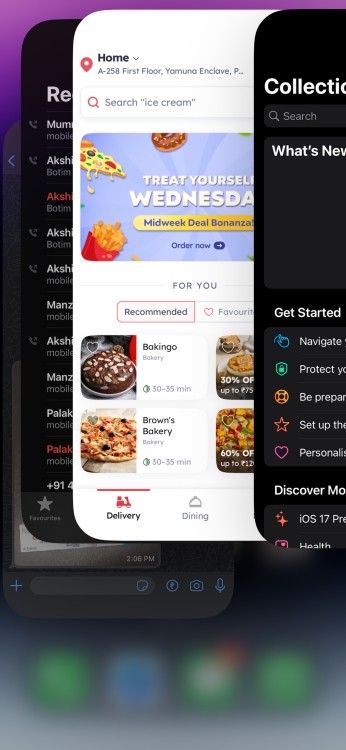 Close three apps at once on an iPhone
Close three apps at once on an iPhone
24. Sao Chép Và Dán Chỉnh Sửa Ảnh
Bạn vẫn áp dụng các hiệu ứng hoặc mức phơi sáng giống nhau từng cái một cho nhiều ảnh? Bạn cần biết mẹo iOS thông minh này sẽ giúp bạn chỉnh sửa nhiều ảnh cùng một lúc và tiết kiệm rất nhiều thời gian. Mở ảnh bạn đã chỉnh sửa, nhấn vào ba dấu chấm từ phía trên bên phải và chọn Sao chép chỉnh sửa.
Tiếp theo, quay lại và chọn ảnh bạn muốn dán các chỉnh sửa lên. Sau đó, nhấn vào ba dấu chấm và nhấn vào Dán chỉnh sửa. Sau khi bạn thực hiện việc này, iPhone của bạn sẽ tự động áp dụng các chỉnh sửa để làm cho ảnh trông giống nhau hơn.
25. Thay Thế Giọng Siri Bằng Giọng Cá Nhân
Với iOS 17, bạn có thể thay thế giọng Siri bằng giọng của bạn để giao tiếp với bạn bè và gia đình của bạn. Sự bổ sung mới này, Giọng cá nhân, là một tính năng trợ năng được thiết kế cho những người có nguy cơ mất giọng nói hoặc khả năng nói. Những người đang ở giai đoạn đầu của ALS hoặc các rối loạn giọng nói tương tự có thể bảo tồn giọng nói của họ cho các giao tiếp trong tương lai.
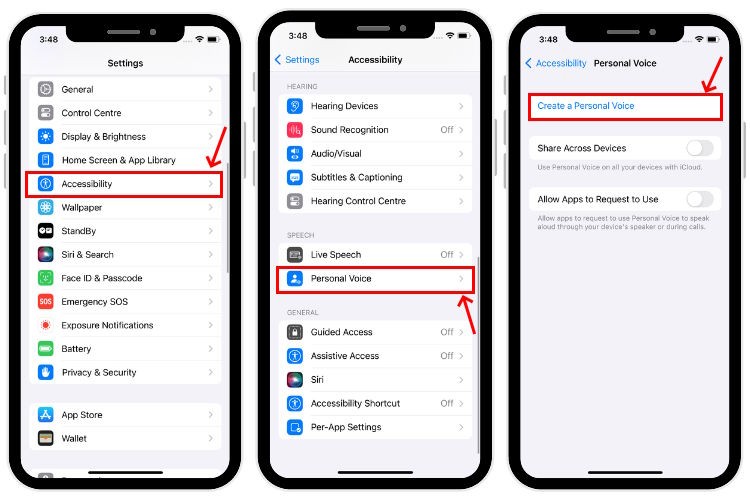 use personal voice on iPhone
use personal voice on iPhone
Điều đó nói rằng, bất kỳ ai cũng có thể sử dụng tính năng này. Đây là cách thiết lập và đào tạo Giọng cá nhân trong iOS 17. Sau khi được bật, iPhone sẽ đọc các câu bằng giọng “cá nhân” của bạn, thay vì một giọng nói robot chung chung.
26. Khởi Chạy Ứng Dụng Yêu Thích Của Bạn Bằng Cử Chỉ Chạm Lưng
Được giới thiệu với iOS 14, Chạm lưng là một trong những mẹo iPhone yêu thích của tôi trong năm 2025. Điều làm cho nó trở nên thú vị là khả năng cho phép bạn không chỉ kích hoạt một loạt các tính năng hệ thống như Siri, trình chuyển đổi ứng dụng, Tầm với, Spotlight và hơn thế nữa mà còn khởi chạy các ứng dụng yêu thích của bạn bằng Chạm lưng.
Với sự trợ giúp của ứng dụng Phím tắt, bạn có thể chọn ứng dụng mà bạn muốn khởi chạy bằng cử chỉ chạm đúp/ba lần. Sau khi hoàn tất, bạn có thể đi tới ứng dụng Cài đặt -> Trợ năng -> Chạm -> Chạm lưng -> Chạm đúp/Chạm ba lần và sau đó chọn phím tắt. Sau đó, tất cả những gì bạn phải làm để mở ứng dụng đó là chỉ cần chạm vào mặt sau của iPhone của bạn và bạn đã sẵn sàng!
27. Kích Hoạt Siri Khi iPhone Úp Xuống Hoặc Che Phủ
Khi iPhone úp xuống hoặc che phủ, Hey Siri không được kích hoạt. Nó được thiết kế để cho phép bạn ngăn trợ lý ảo bị gọi một cách không cần thiết một cách dễ dàng. Nhưng điều gì sẽ xảy ra nếu bạn vô tình đặt thiết bị iOS của mình úp xuống hoặc che phủ và đang cố gắng gọi trợ lý ảo để bật đèn pin vào lúc nửa đêm? Bạn sẽ thấy tính năng này khó chịu chứ? Có, bạn có thể muốn tắt tính năng này.
Đi tới Cài đặt -> Trợ năng -> Siri. Bây giờ, hãy bật nút gạt ngay bên cạnh “Luôn nghe Hey Siri.”
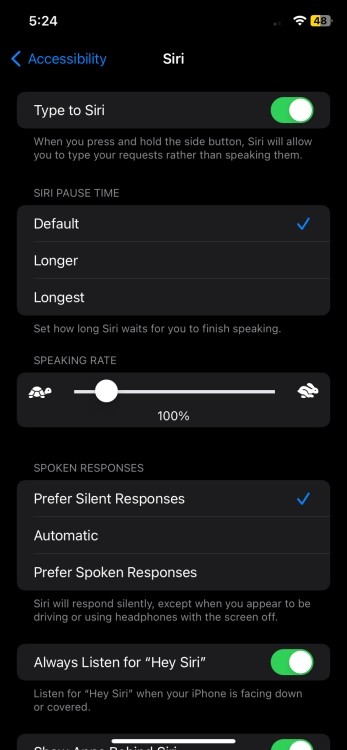 Always Listen for Siri
Always Listen for Siri
Không quên, bạn có thể thay đổi “Hey Siri” thành “Siri” trên iPhone chạy iOS 17. Ngoài ra, phiên bản iOS mới nhất cung cấp một cách hoàn toàn mới để Siri đọc các trang web cho bạn.
28. Ẩn Ứng Dụng iPhone
Một số ứng dụng cá nhân như hẹn hò và theo dõi chi phí tốt hơn là giữ bí mật. Vì vậy, nếu bạn không còn muốn bất kỳ ai tình cờ gặp các ứng dụng riêng tư của bạn, hãy đảm bảo giữ chúng dưới lá chắn. iOS cung cấp nhiều cách để ẩn ứng dụng. Ví dụ: bạn có thể sử dụng thư mục để giữ ứng dụng khuất tầm nhìn, tận dụng Thời gian sử dụng để che giấu ứng dụng và thậm chí sử dụng một thủ thuật giết người để đặt tất cả các ứng dụng đã mua của bạn trong vòng bảo vệ trong App Store. Để tìm hiểu thêm về cách các thủ thuật này hoạt động, hãy điều hướng đến [hướng dẫn chi tiết của chúng tôi về cách ẩn ứng dụng iPhone](https://beebom.com/ways-hide-iphone-apps-ios-14/#:~:text=Use%20Screen%20Time%20to%20Hide%20Apps%20on%20Your%20iPhone,-Screen%20Time%20(Formerly&text=To%20do%20it%2C%20open%20Settings,Then%2C%20tap%20on%20Allowed%20Apps.).
29. Ẩn/Hiển Thị Các Trang Màn Hình Chính
Đây là một mẹo iOS tiện dụng giúp bạn đối phó với các trang màn hình chính không mong muốn hoặc ẩn một số trang cá nhân nhất. Bên cạnh đó, nó cũng có thể đóng một vai trò quan trọng để giữ cho màn hình chính không bị lộn xộn.
Chạm và giữ một phần trống của màn hình và sau đó nhấn vào các chấm ngang ở phía dưới. Sau đó, bỏ chọn các trang màn hình chính mà bạn muốn ẩn khỏi con mắt tò mò. Cuối cùng, hãy đảm bảo nhấn vào Xong ở góc trên cùng bên phải để hoàn thành. Nếu bạn muốn mang chúng trở lại, hãy làm theo các bước tương tự và sau đó chọn các trang bạn muốn hiển thị trên màn hình chính.
30. Ẩn Các Đề Xuất Siri
Mặc dù Các Đề Xuất Siri khá hữu ích, nhưng chúng cũng có thể vô tình làm lộ dữ liệu riêng tư. Nếu bạn không muốn Siri đề xuất ứng dụng, bạn có thể dễ dàng thực hiện việc đó. Để giữ các đề xuất ở xa, hãy đi tới ứng dụng Cài đặt -> Siri & Tìm kiếm -> và sau đó tắt nút gạt ngay bên cạnh Hiển thị Đề Xuất.
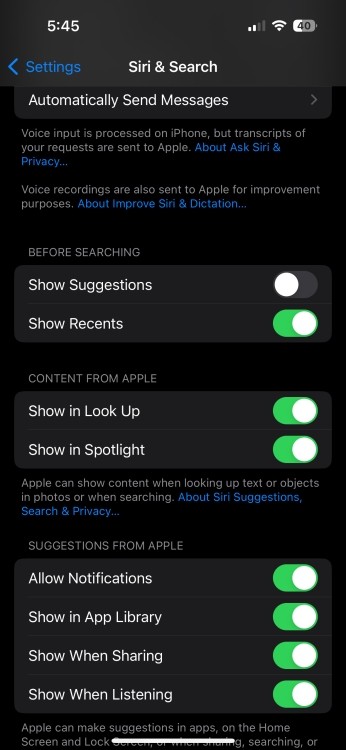 Disable Siri suggestions
Disable Siri suggestions
31. Thay Đổi Ứng Dụng Nhắn Tin Mặc Định Của Siri
Nếu bạn sử dụng Siri để gửi tin nhắn đến danh bạ của mình, mẹo iOS 17 này sẽ giúp cuộc sống của bạn dễ dàng hơn. Mặc dù không có cách nào để đặt WhatsApp, Telegram hoặc bất kỳ ứng dụng nào khác làm ứng dụng nhắn tin mặc định cho Siri, nhưng có một mẹo iPhone thú vị để xoay chuyển mọi thứ có lợi cho bạn.
Để thực hiện việc này, gọi Siri và đọc tên của liên hệ & tin nhắn bạn muốn gửi. Khi bạn thấy xác nhận tin nhắn ở trên cùng, hãy nhấn vào biểu tượng ứng dụng Tin nhắn và chọn ứng dụng nhắn tin ưa thích của bạn. Hãy chắc chắn rất nhanh vì bạn phải đứng đầu thời gian đếm ngược 5 giây.
32. Đặt Hẹn Giờ Để Dừng Nhạc/Video
Nếu bạn thích nghe các bản nhạc hoặc sách nói du dương trong giờ đi ngủ, bạn nên biết mẹo iPhone thông minh này. Bạn có thể đặt hẹn giờ để dừng nhạc hoặc video sau một khoảng thời gian xác định tự động. Vì vậy, nếu bạn thường xuyên ngủ quên khi bật nhạc hoặc con bạn xem các bài hát ru cho trẻ em trong một thời gian dài, thì mẹo iPhone này sẽ đứng đầu danh sách các mục yêu thích của bạn. Nó hoạt động cho tất cả các ứng dụng, bao gồm Spotify, SoundCloud, YouTube, Netflix và hơn thế nữa.
Đi tới Đồng hồ, nhấn vào Hẹn giờ, và đặt thời lượng. Bây giờ, nhấn vào “Khi Hẹn giờ kết thúc“, cuộn xuống phía dưới và chọn “Dừng phát“. Cuối cùng, nhấn vào nút “Đặt” và bạn đã hoàn tất.
33. Truy Cập Ảnh Cũ Nhất Của Bạn Bằng Một Lần Nhấn
Đây có thể là một món đồ cũ, nhưng là một viên ngọc thực sự trong số các mẹo iPhone hữu ích nhất mà bạn nên biết. Khi bạn ở trong ứng dụng Ảnh và bạn muốn đi đến đầu cuộn camera để xem ảnh đầu tiên trên iPhone của bạn, chỉ cần nhấn vào phần trên cùng của màn hình ở giữa và bạn sẽ được sắp xếp. Mẹo iPhone tiện dụng này hoạt động ở mọi nơi. Có thể là bất kỳ trang web nào, ứng dụng Ảnh, ứng dụng Cài đặt, WhatsApp, Instagram, Ghi chú và hơn thế nữa. Bây giờ bạn đã biết mẹo iPhone này, bạn không phải vội vàng vuốt ngón tay xuống màn hình để lên đến đỉnh.
Vâng, đây là một trong những tính năng ẩn yêu thích của tôi của iOS 17. Đôi khi, bảng điều khiển xe hơi của tôi hiển thị một số đèn/biểu tượng nhất định và tôi không có manh mối gì về ý nghĩa của chúng. Nếu bạn cũng gặp phải những trường hợp như vậy, thì mẹo iPhone bí mật này sẽ giúp cuộc sống của bạn dễ dàng hơn.
 Use iPhone as a Level Tool
Use iPhone as a Level Tool
